在现代社会手机已经成为人们生活中不可或缺的工具,其中手机录像功能更是受到广泛关注和使用,有时候我们在录制视频时可能会遇到一些问题,比如视频文件太大导致存储空间不足或者无法上传到社交平台。如何在手机录像时改变视频文件的大小呢?如何设置手机来录制适合自己需求的视频呢?接下来我们就来探讨一下手机录像时如何改变视频文件大小的方法和技巧。
手机录像时如何改变视频文件大小
操作方法:
1.在手机桌面找到【相机】,点击启动手机相机。
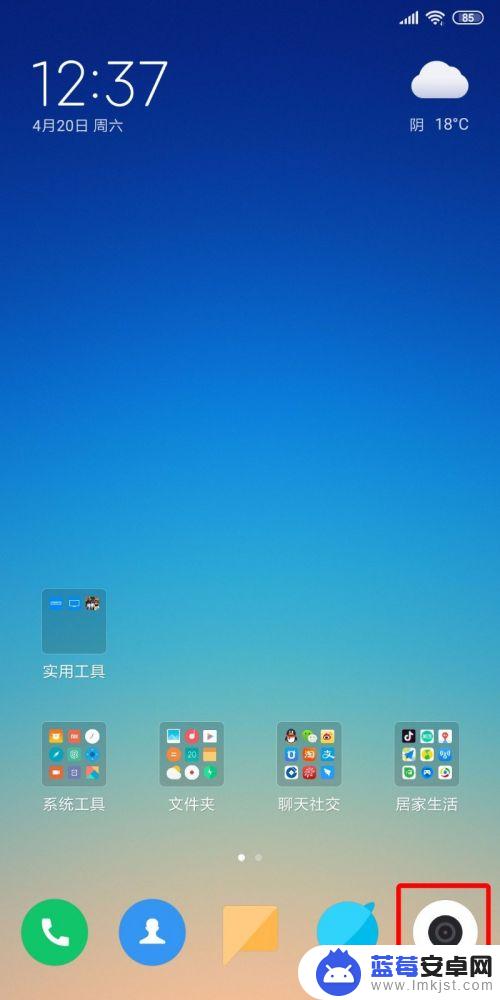
2.然后再底部把拍照切换成【录像】模式,然后点击右上角的【菜单图标】。
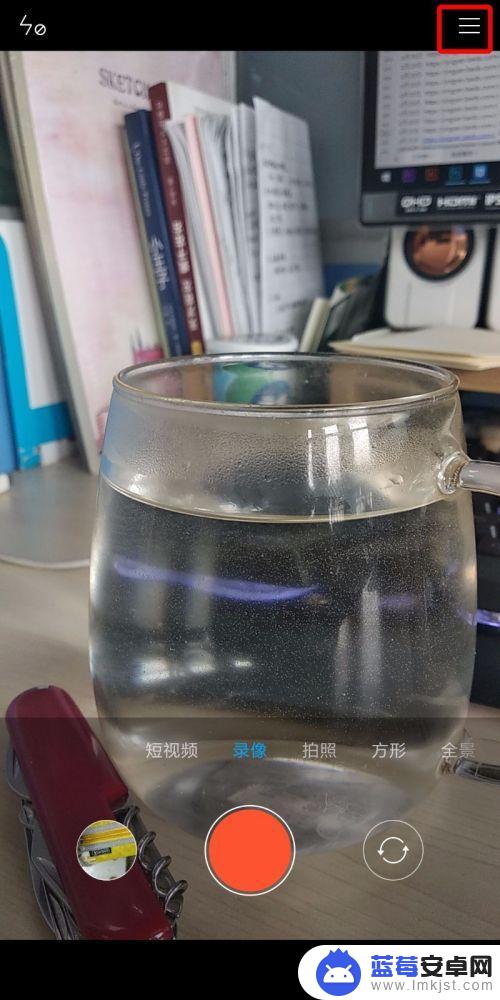
3.这是顶部会出现一个菜单栏,在这里可以设置【快动作】和【慢动作】视频。我们在这里点击【设置】,进入到录像设置中。
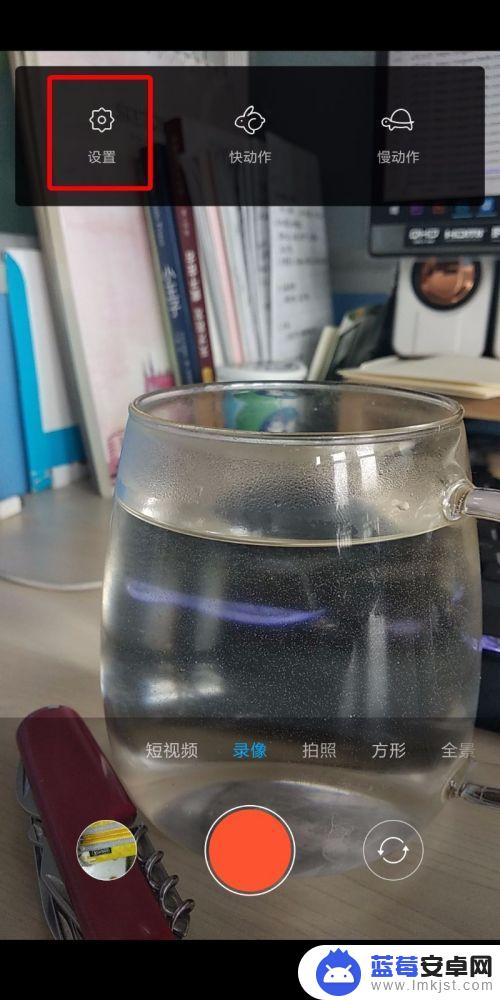
4.进入到录像设置中后,可以看到【视频画质】默认的是【超高清4K】,这怎么能不大呢?我们点击进去切换。
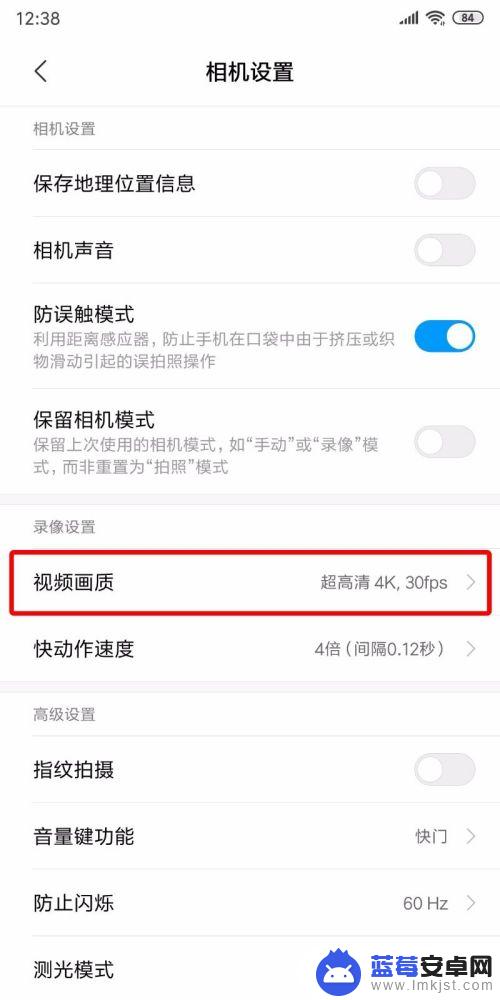
5.进入到【视频画质】菜单中可以看到有很多的分辨率,这里面最小的就是【高清720P】了。
从大大小的顺序为【4K>1080P 60FPS>1080P 30FPS>720P 30FPS】。
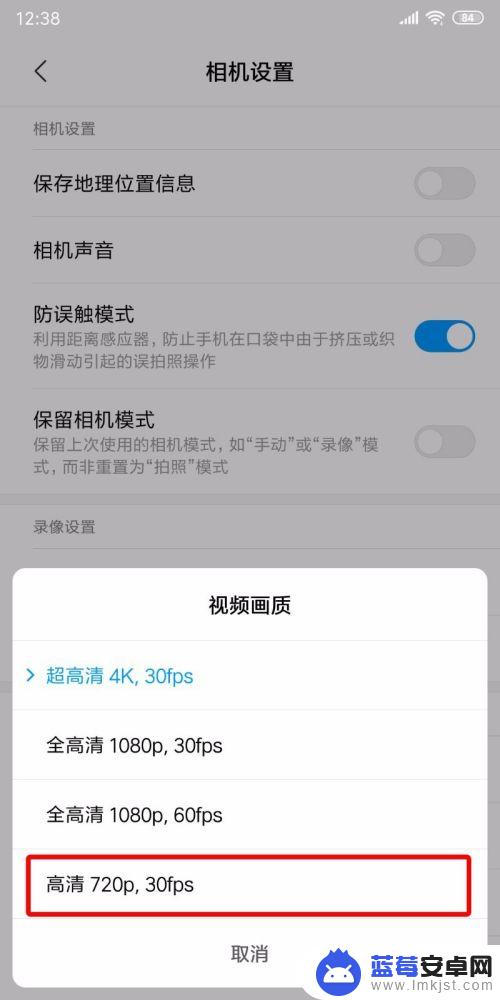
6.我们点击最后一个把画质调低到【720P 30FPS】。
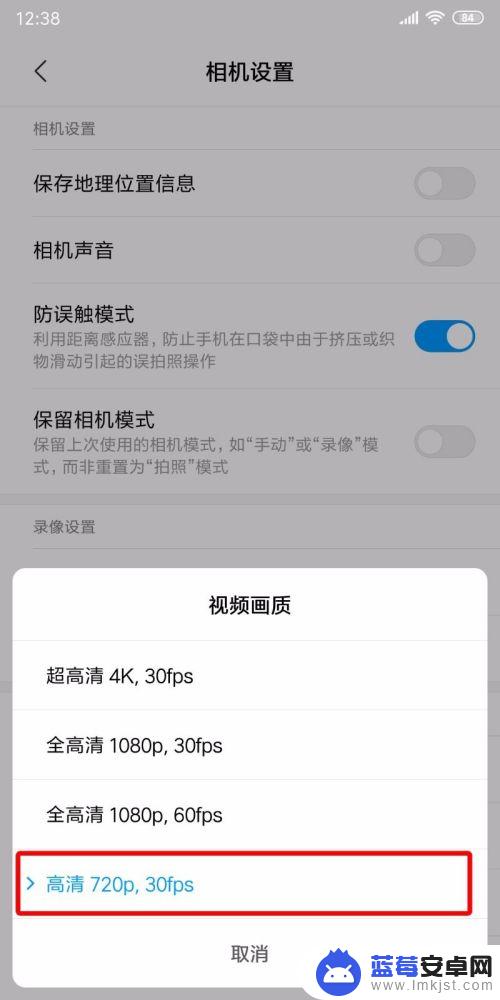
7.我们分别录一段4K的和720P的视频,同样都是录制5S。然后上传到电脑中可以看到4K的视频29.94M,而720P才9.15M,这就是差距哦~
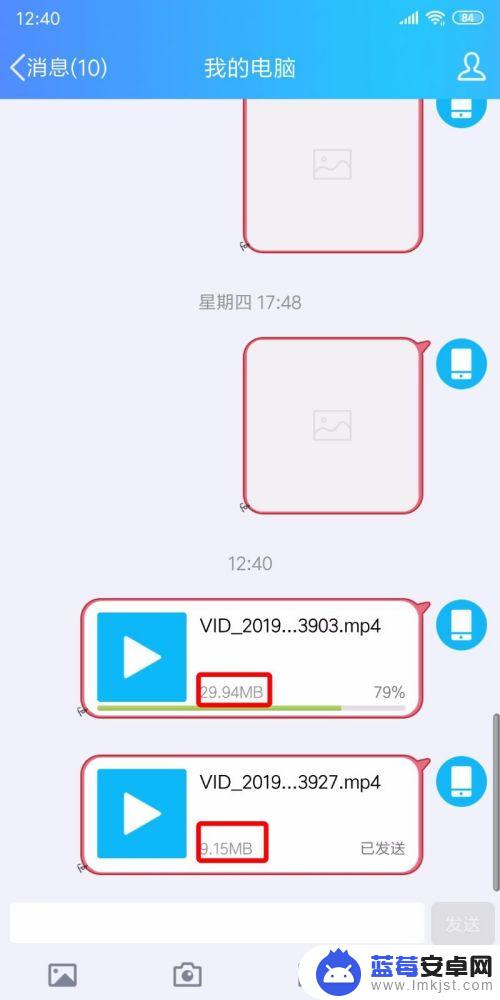
以上就是录制视频手机设置的全部内容,如果还有不清楚的用户,可以参考小编的步骤进行操作,希望对大家有所帮助。












